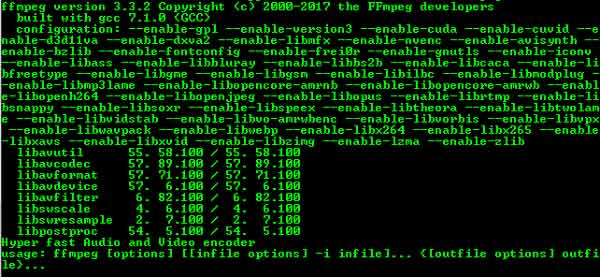12 Καλύτερος μετατροπέας WebM σε MP4 για μετατροπή WebM σε MP4
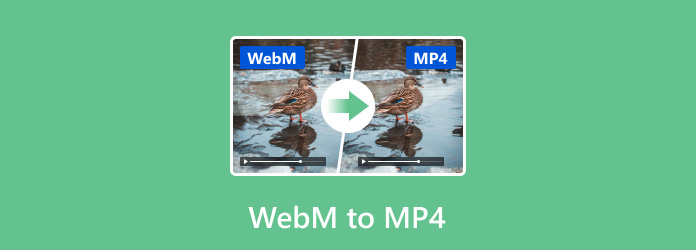
Η μορφή βίντεο WebM έχει σχεδιαστεί κυρίως για αναπαραγωγή βίντεο HTML5. Η ποιότητα του βίντεο του WebM είναι σχεδόν παρόμοια με το MP4, ενώ το μέγεθος του αρχείου είναι αρκετά μικρότερο. Ωστόσο, εάν θέλετε να παίξετε βίντεο WebM σε προγράμματα περιήγησης για κινητά ή σε άλλους φορείς αναπαραγωγής πολυμέσων, πρέπει να μετατρέψετε τη μορφή WebM σε MP4. Η μετατροπή WebM σε MP4 δεν είναι μια δύσκολη εργασία. Μπορείτε να διαβάσετε αυτήν την ανάρτηση για να αποκτήσετε δωρεάν λογισμικό μετατροπής WebM σε μετατροπέα MP4 ή επαγγελματικούς μετατροπείς βίντεο που σας επιτρέπουν να μετατρέψετε αρχεία MP4 σε υψηλή ποιότητα.
Τμήμα 1: Top 5 Δωρεάν WebM σε μετατροπέα MP4
Τα παρακάτω είναι τα καλύτερα προγράμματα 5 online WebM σε MP4 Converter. Αν δεν μετατρέπετε WebM σε MP4 συχνά, τότε η χρήση του online μετατροπέα βίντεο δωρεάν είναι μια καλύτερη επιλογή.
Κορυφή 1: Μετατροπή
URL: https://convertio.co/webm-mp4/
Μετατροπή είναι ο διαδικτυακός μετατροπέας WebM σε MP4 που δέχεται αρχεία WebM κάτω από το 100MB. Έτσι εάν απλά πρέπει να μετατρέψετε ένα WebM σε ένα MP4 online, τότε έρχονται και επιλέγουν το Convertio.
Πλεονεκτήματα:
- Υποστήριξη πηγών βίντεο WebM από υπολογιστή, Dropbox, Google Drive ή διεύθυνση URL
- Περισσότερες μορφές 200 υποστηρίζονται για μετατροπή βίντεο
- Μετατρέψτε τα αρχεία WebM σε MP4 δωρεάν σε υπολογιστές με Windows και Mac
Μειονεκτήματα:
Βεβαιωθείτε ότι το μέγεθος του αρχείου σας WebM δεν υπερβαίνει το 100MB
Πώς να μετατρέψετε το WebM σε MP4:
Βήμα 1: Εισαγάγετε το βίντεό σας HTML5.
Βήμα 2: Ορίστε "MP4" ως μορφή βίντεο εξόδου.
Βήμα 3: Επιλέξτε τον φάκελο για να αποθηκεύσετε το μετατρεπόμενο βίντεο MP4.
Βήμα 4: Χτυπήστε "μετατροπή" για να μετατρέψετε το αρχείο WebM σε MP4.
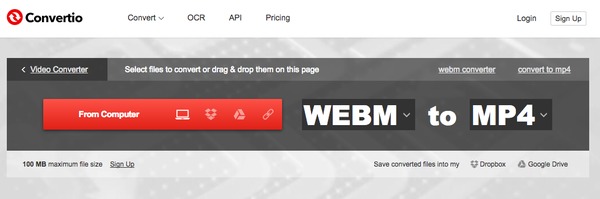
Κορυφή 2: Online-μετατροπή
URL: https://video.online-convert.com/convert-to-mp4
Online-μετατροπή επιτρέπει στους χρήστες να προσαρμόζουν τα βίντεο WebM πριν από τις μετατροπές MP4. Έτσι, μπορείτε να επεξεργαστείτε και να μετατρέψετε το WebM σε MP4 online δωρεάν.
Πλεονεκτήματα:
- Μεταφορτώστε το αρχείο MP4 από τον υπολογιστή, τη διεύθυνση URL, το Dropbox και το Google Drive
- Προσφέρετε το μενού "Προαιρετικές ρυθμίσεις" και ενεργοποιήστε τους χρήστες να επεξεργαστούν το πρωτότυπο βίντεο WebM
- Ο μετατροπέας MP4 μπορεί να μετατραπεί από περισσότερες από τις πηγές 50
Μειονεκτήματα:
Ο μετατροπέας WebM σε MP4 αποτυγχάνει να μετατρέψει παρτίδες WebM σε MP4 online
Πώς να μετατρέψετε το WebM σε MP4:
Βήμα 1: Μεταφορτώστε το βίντεο WebM σας.
Βήμα 2: Επεξεργαστείτε το αρχικό βίντεο με τις "Προαιρετικές ρυθμίσεις" παρακάτω.
Μπορείτε να κόψετε βίντεο, να αλλάξετε bitrate βίντεο και να κάνετε άλλες ακόμα ρυθμίσεις.
Βήμα 3: Πατήστε "Μετατροπή" για να ξεκινήσει η μετατροπή WebM σε MP4 online.
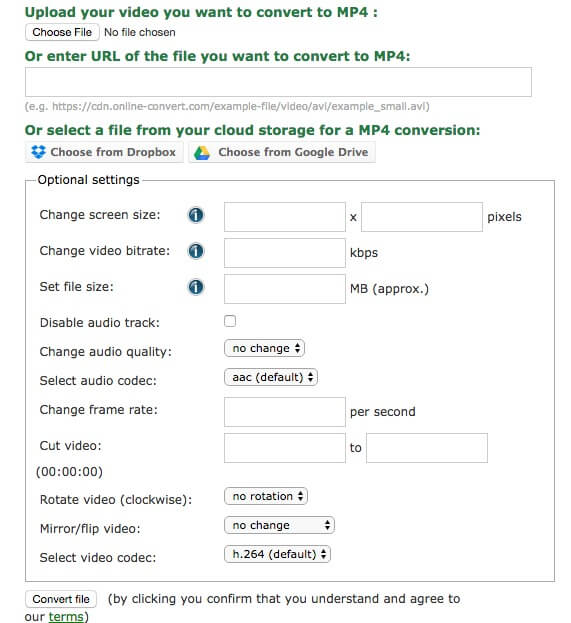
Κορυφή 3: Zamzar
URL: http://www.zamzar.com/convert/webm-to-mp4/
Zamzar είναι ο ακριβής σε απευθείας σύνδεση και δωρεάν μετατροπέας WebM σε MP4. Κάθε φορά που χρησιμοποιείτε το Zamzar για τη μετατροπή βίντεο, μπορείτε να μάθετε λεπτομερείς γνώσεις σχετικά με τις επεκτάσεις αρχείων.
Πλεονεκτήματα:
- Εμφάνιση πληροφοριών αρχείων βίντεο WebM και MP4
- Στείλτε μήνυμα ηλεκτρονικού ταχυδρομείου βίντεο MP4 που μετατράπηκε αντί να κάνετε απευθείας λήψη
- Υποστηρίξτε τη χρήση σύγχρονων εκδόσεων του Google Chrome, του Firefox και του Safari για να ανοίξετε αρχεία WebM
Μειονεκτήματα:
Δεν υπάρχουν βασικά φίλτρα επεξεργασίας βίντεο για τη διαχείριση του αρχικού αρχείου WebM
Πώς να μετατρέψετε το WebM σε MP4:
Βήμα 1: Σύρετε και αποθέστε το αρχείο Webm.
Βήμα 2: Επιλέξτε "MP4" από την επιλογή "Μετατροπή αρχείων σε".
Βήμα 3: Εισάγετε τη διευθύνση του ηλεκτρονικού ταχυδρομείου σας.
Βήμα 4: Πατήστε "Μετατροπή" για να μετατρέψετε το WebM σε MP4 online.
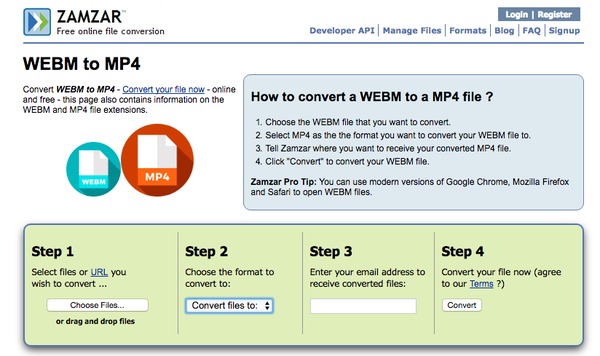
Κορυφή 4: Cloudconvert
URL: https://cloudconvert.com/webm-to-mp4
Cloudconvert είναι ο διαδικτυακός μετατροπέας βίντεο που μπορεί να μετατρέψει οποιοδήποτε βίντεο σε MP4 χωρίς να εγκαταστήσει εφαρμογές τρίτων. Και είστε σε θέση να μετατρέψτε το MKV σε WebM επειδή αυτό το διαδικτυακό εργαλείο υποστηρίζει διάφορες μορφές βίντεο.
Πλεονεκτήματα:
- Εισαγωγή βίντεο WebM από υπολογιστή, URL, Dropbox, Google Drive, OneDrive και Box
- Προσφορά Cloudconvert app iOS και προσθήκη Chrome
- Μεταφέρετε τα αρχεία MP4 που έχουν μετατραπεί σε Dropbox και σε άλλο χώρο αποθήκευσης νέφους
Μειονεκτήματα:
Δεν υπάρχουν ενσωματωμένοι επεξεργαστές βίντεο στον μετατροπέα WebM σε MP4 online
Πώς να μετατρέψετε το WebM σε MP4:
Βήμα 1: Πατήστε το πλήκτρο "Επιλογή αρχείων" για να εισαγάγετε το αρχείο WebM.
Βήμα 2: Επιλέξτε "MP4" ως μορφή βίντεο εξόδου.
Βήμα 3: Πατήστε "Έναρξη μετατροπής" για να μετατραπεί το MP4 βίντεο από το WebM.
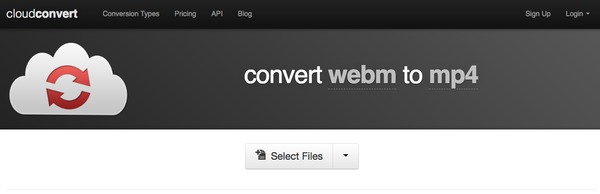
Κορυφή 5: Aconvert
URL: https://www.aconvert.com/video/webm-to-mp4/
Aconvert είναι ο απλός αλλά χρήσιμος μετατροπέας WebM σε MP4. Φυσικά, μπορείτε επίσης να κόψετε, να συγχωνεύσετε, να περιστρέψετε, να περικόψετε και να επεξεργαστείτε το μετατραπέν html5 σε βίντεο MP4 δωρεάν.
Πλεονεκτήματα:
- Αλλάξτε το μέγεθος, το bitrate ή το ρυθμό καρέ του αρχικού βίντεο WebM
- Μεταφορτώστε τα αρχεία WebM από τον υπολογιστή ή τη διεύθυνση URL
- Μετατρέψτε δωρεάν το έγγραφο, το ebook, την εικόνα, το βίντεο, τον ήχο, το αρχείο και την ιστοσελίδα
Μειονεκτήματα:
Δεν είναι σε θέση να αλλάξει την ποιότητα του βίντεο, να κόψει το βίντεο και να κάνει άλλες ρυθμίσεις
Πώς να μετατρέψετε το WebM σε MP4:
Βήμα 1: Κάντε κλικ στην επιλογή "Επιλογή αρχείου" για να ανεβάσετε το βίντεο WebM.
Βήμα 2: Επιλέξτε "MP4" από το αναπτυσσόμενο μενού "Format Target".
Βήμα 3: Ρυθμίστε τη ρύθμιση βίντεο για να αλλάξετε μέγεθος, bitrate ή framerate.
Βήμα 4: Πατήστε "Μετατροπή τώρα!" στο δωρεάν μετατροπέα WebM σε MP4.
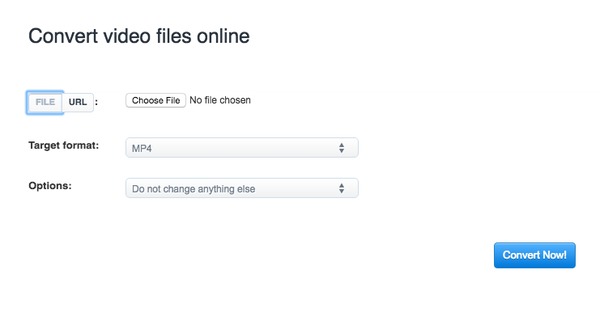
Τμήμα 2: Top 7 Professional WebM σε MP4 μετατροπέα
Εδώ πληρώνονται τα προγράμματα μετατροπής WebM σε MP4. Μπορείτε να πάρετε πολύ περισσότερα φίλτρα επεξεργασίας βίντεο από ό, τι παραπάνω δωρεάν μετατροπείς βίντεο. Και θα είναι ευκολότερο να διαχειριστείτε τον μεγάλο αριθμό των βίντεο σας σε Windows ή Mac.
Κορυφαία 1: Tipard Video Converter Ultimate
Μπορείς να χρησιμοποιήσεις Tipard Video Converter Ultimate για να μετατρέψετε οποιοδήποτε βίντεο 4K, HD ή γενικό. Και το βίντεο MP4 εξόδου είναι εξαιρετικά συμβατό με τις πιο δημοφιλείς συσκευές, όπως το iPhone 12/11 / XS / XR / X / 8/7 και άλλα. Επιπλέον, το Video Converter Ultimate Video προσφέρει βελτιωτή βίντεο που μπορεί να βελτιστοποιήσει αυτόματα το βίντεο MP4 που έχει μετατραπεί στην καλύτερη ποιότητα βίντεο. Έτσι, μόλις μπορείτε να μετατρέψετε WebM σε MP4 σε Mac και PC ελεύθερα.
Πλεονεκτήματα:
- Αντιγράψτε ταινίες DVD μέσω του μετατροπέα βίντεο
- Πολλά ενσωματωμένα φίλτρα επιτρέπουν στους χρήστες να προσαρμόζουν και να βελτιώνουν την ποιότητα βίντεο απευθείας
- Εξάγονται αρχεία βίντεο χωρίς απώλεια ποιότητας
Πώς να μετατρέψετε το WebM σε MP4:
Μεταφορτώστε τα βίντεο WebM σε μετατροπέα WebM σε μετατροπέα MP4
Δωρεάν λήψη AnyMP4 Video Converter Ultimate. Εκκινήστε το και κάντε κλικ στο κουμπί "Προσθήκη αρχείου". Επιλέξτε το βίντεο WebM που θέλετε να προσθέσετε από Mac ή PC από το αναδυόμενο πρόγραμμα περιήγησης.
Προσαρμόστε τα βίντεο WebM
Πατήστε "Επεξεργασία" για να εισέλθετε στη σελίδα επεξεργασίας βίντεο με διάφορα φίλτρα. Μπορείτε να περιστρέψετε βίντεο, να περικόψετε βίντεο, να βελτιώσετε το εφέ βίντεο και να προσθέσετε υδατογράφημα. Υπάρχει το παράθυρο προεπισκόπησης που εμφανίζεται πάνω από το παράθυρο Original Preview, με το οποίο μπορείτε να προσαρμόσετε το βίντεο WebM ευκολότερα.
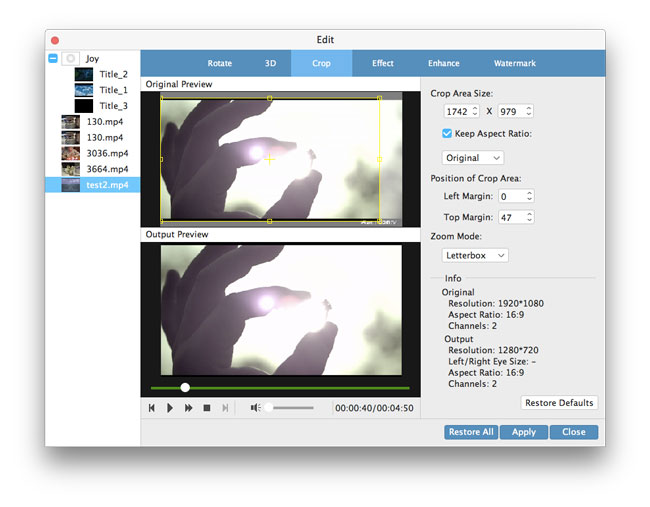
Μετατροπή του WebM σε MP4 σε Mac / PC
Επιλέξτε "MP4" από το αναπτυσσόμενο μενού "Προφίλ". Ορίστε τον φάκελο προορισμού για να αποθηκεύσετε το βίντεο WebM που έχει μετατραπεί. Πατήστε το κουμπί "Μετατροπή" στον επαγγελματικό μετατροπέα WebM σε MP4 για να ξεκινήσετε τη μετατροπή του WebM σε MP4 χωρίς να χάσετε την ποιότητα.
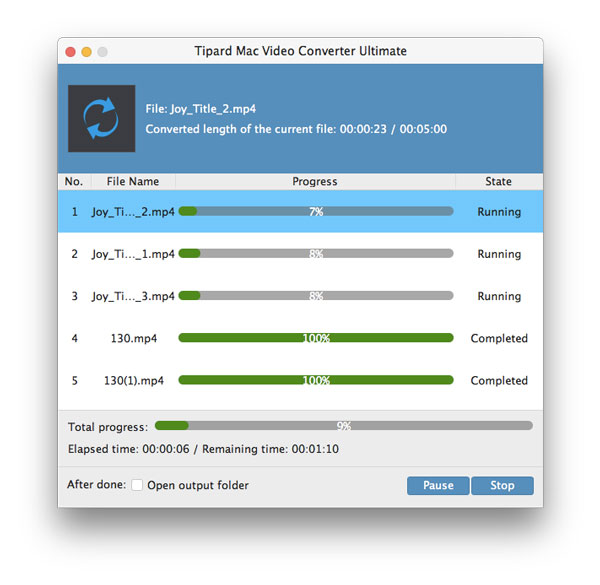
Κορυφή 2: Μετατροπέας βίντεο Movavi
Το Movavi Video Converter επιτρέπει στους χρήστες να μετατρέπουν το WebM σε MP4 και σε άλλες μορφές σε ταχύτατη ταχύτητα χωρίς απώλεια ποιότητας. Σε σύγκριση με τους online μετατροπείς WebM σε MP4, μπορείτε να αποκτήσετε περισσότερα φίλτρα για να προσαρμόσετε τα αρχεία WebM σε υπολογιστές Windows και Mac.
Πλεονεκτήματα:
- Μετατρέψτε γρήγορα το WebM σε MP4 με το δωρεάν λογισμικό WebM σε MP4
- Προσφέρετε πολλά εξαρτήματα για την επεξεργασία βίντεο, ήχου, συσκευών και εικόνων σε Η / Υ και Mac
- Υποστηρίζονται πολλές μορφές μέσων
Μειονεκτήματα:
Δεν έχουν εισαχθεί φίλτρα επεξεργασίας βίντεο
Πώς να μετατρέψετε το WebM σε MP4:
Βήμα 1: Μεταφορτώστε το Movavi Video Converter δωρεάν σε Mac OS X ή Windows.
Βήμα 2: Πατήστε "Προσθήκη μέσων" και "Προσθήκη βίντεο" για να ανεβάσετε το αρχείο βίντεο HTML5.
Βήμα 3: Καθορίστε τη μορφή εξόδου ως "MP4".
Βήμα 4: Χτυπήστε "Μετατροπή" για να ξεκινήσετε το αρχείο WebM σε μετατροπή MP4 δωρεάν.
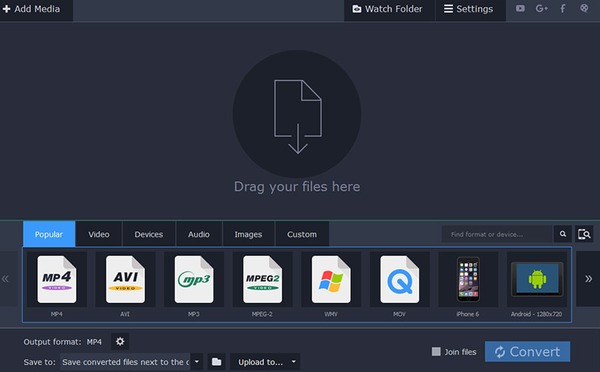
Κορυφαία 3: Wondershare Video Converter Ultimate
Wondershare Ultimate Video Converter μπορεί να μετατρέψει το βίντεο σε χιλιάδες μορφές. Έτσι είναι πολύ εύκολο να μετατρέψετε τα αρχεία WebM σε μορφή MP4 εδώ. Μπορείτε να πάρετε πολλές επιλογές για να επεξεργαστείτε, να μετατρέψετε, να κατεβάσετε και να καταγράψετε βίντεο σε Windows και Mac με ευκολία.
Πλεονεκτήματα:
- Μετατρέψτε τα βίντεο σε μορφές 1000, όπως WebM, MP4, MKV, FLV και πολλά άλλα
- Επεξεργαστείτε, βελτιώστε και εξατομικεύστε τα αρχικά αρχεία βίντεο WebM
- Προσφέρει ευέλικτη εργαλειοθήκη για τα μεταδεδομένα βίντεο, τον κατασκευαστή GIF, τον μετατροπέα VR κλπ
Πώς να μετατρέψετε το WebM σε MP4:
Βήμα 1: Ξεκινήστε το Wondershare Video Converter Ultimate.
Βήμα 2: Μεταβείτε στη σελίδα "Μετατροπή" και πατήστε "Προσθήκη αρχείων" για να προσθέσετε το βίντεο HTML5.
Βήμα 3: Επιλέξτε "MP4 Video" στην επιλογή "Μετατροπή όλων των αρχείων σε".
Βήμα 4: Πατήστε "Μετατροπή όλων" για να μετατρέψετε τη μορφή αρχείου WebM σε μορφή αρχείου MP4.
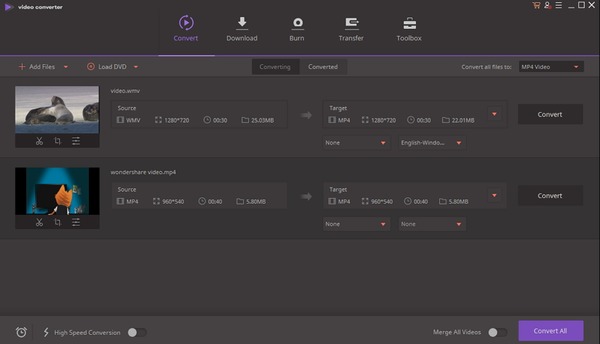
Κορυφή 4: Δωρεάν WebM σε MP4 μετατροπέα 1.0
Ελεύθερος μετατροπέας WebM σε MP4 προσφέρει απλή διασύνδεση που επιτρέπει στους χρήστες να μετατρέπουν μόνο τα βίντεο WebM σε MP4. Και ακριβώς όπως έδειξε και το όνομά του, είναι ο δωρεάν μετατροπέας WebM σε MP4, οπότε δεν χρειάζεται να πληρώσετε τίποτα για να δοκιμάσετε.
Πλεονεκτήματα:
- Μετατρέψτε απευθείας το WebM σε MP4
- Εύκολο στη χρήση interface και απλή λειτουργία WebM σε MP4
Μειονεκτήματα:
- Υποστηρίζεται μόνο μετατροπή από WebM σε MP4
- Δεν υπάρχουν επιπλέον εργαλεία και χαρακτηριστικά επεξεργασίας βίντεο
Πώς να μετατρέψετε το WebM σε MP4:
Βήμα 1: Δωρεάν Λήψη Δωρεάν WebM σε MP4 Converter 1.0.
Βήμα 2: Εκκινήστε το και πατήστε το πλήκτρο "Προσθήκη" για να προσθέσετε το βίντεο WebM.
Βήμα 3: Ορίστε τον φάκελο εξόδου για να αποθηκεύσετε το αρχείο MP4 που μετατράπηκε.
Βήμα 4: Πατήστε το κουμπί "Μετατροπή σε MP4" για να ξεκινήσετε.
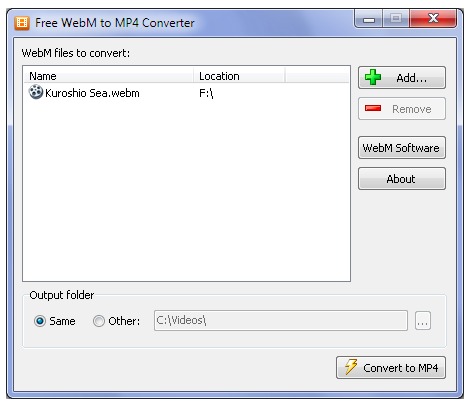
Top 5: Οποιοσδήποτε μετατροπέας βίντεο
Κάθε Video Converter προσφέρει μορφές βίντεο ευρείας εμβέλειας για να μπορείτε να επιλέξετε. Με μια άλλη λέξη, είστε σε θέση να μετατρέψετε τα αρχεία WebM σε οποιαδήποτε κοινή μορφή βίντεο ελεύθερα σε γρήγορη ταχύτητα.
Πλεονεκτήματα:
- Μετατρέψτε τα βίντεο μεταξύ οποιωνδήποτε μορφών ελεύθερα
- Αντιγράψτε και εξαγάγετε ήχο από CD και βίντεο
Πώς να μετατρέψετε το WebM σε MP4:
Βήμα 1: Δωρεάν λήψη οποιουδήποτε μετατροπέα βίντεο.
Βήμα 2: Εκκινήστε το WebM σε μετατροπέα MP4 και πατήστε "Προσθήκη βίντεο" στη γραμμή εργαλείων.
Βήμα 3: Επιλέξτε "MP4" ως μορφή εξόδου από την αναπτυσσόμενη λίστα.
Βήμα 4: Πατήστε "Μετατροπή τώρα!" για να μετατρέψετε το WebM σε MP4 δωρεάν.
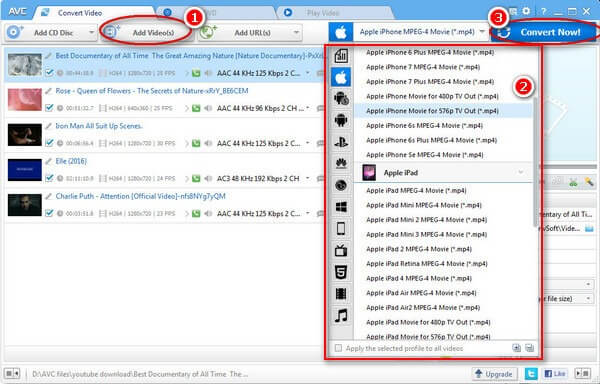
Κορυφή 6: VLC Media Player
VLC Media Player είναι μια ισχυρή συσκευή αναπαραγωγής πολυμέσων πλατφόρμας που μπορεί να αναπαράγει τα περισσότερα αρχεία πολυμέσων. Εκτός αυτού, μπορεί να είναι μετατροπέας WebM σε MP3 σε Windows, Mac, Linux και σε περισσότερες πλατφόρμες. Ως πρόγραμμα αναπαραγωγής πολυμέσων και μετατροπέας WebM σε MP3, δεν διαθέτει λογισμικό υποκλοπής spyware, διαφημίσεις και παρακολούθηση χρηστών.
ΥΠΕΡ
- Ανοίξτε απευθείας φάκελο, δίσκο, ροή δικτύου.
- Υποστηρίξτε σχεδόν όλες τις μορφές αρχείων
- Προσφέρετε λεπτομερή προσαρμογή.
ΚΑΤΑ
- Δεν μπορεί να μετατρέψει το WebM σε MP3 στο κινητό τηλέφωνο.
- Η διεπαφή δεν είναι φιλική προς τον χρήστη ως μετατροπέας WebM σε MP3.
Πώς να μετατρέψετε το WebM σε MP4:
Βήμα 1: Δωρεάν λήψη και εκκίνηση του VLC Media Player Στη συνέχεια, κάντε κλικ στο κουμπί "Media".
Βήμα 2: Κάντε κλικ στο "Μετατροπή/Αποθήκευση" και προσθέστε αρχεία βίντεο στη λίστα μετατροπών σας.
Βήμα 3: Πατήστε το "Μετατροπή/Αποθήκευση" και ορίστε το mp4 ως μορφή εξόδου.
Βήμα 4: Τέλος, επιλέξτε το αρχείο προορισμού και κάντε κλικ στο «Έναρξη».
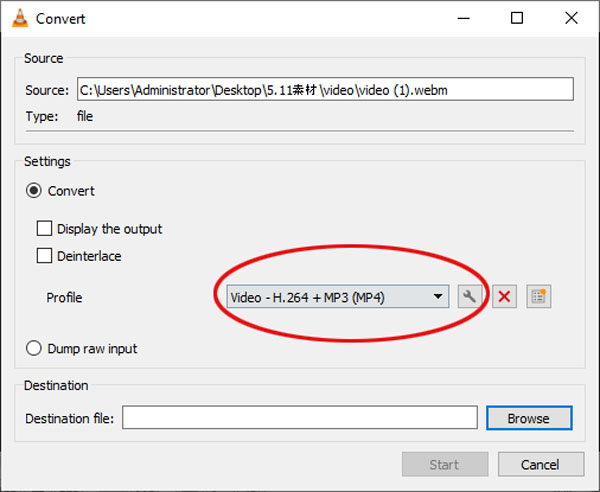
Κορυφή 7: FFmpeg
FFmpeg είναι το κορυφαίο πλαίσιο πολυμέσων, το οποίο μπορεί να αποκωδικοποιήσει, να κωδικοποιήσει, να κωδικοποιήσει και να παίξει σχεδόν πολλές μορφές βίντεο. Το FFmpeg είναι επίσης ένας πολύ γρήγορος μετατροπέας βίντεο και ήχου που μπορεί επίσης να τραβήξει από μια ζωντανή πηγή ήχου / βίντεο. Υποστηρίζει τις πιο ασαφείς αρχαίες μορφές μέχρι την αιχμή.
ΥΠΕΡ
- Δημιουργήστε ή μετατρέψτε μία μορφή σε άλλη μορφή.
- Επεξεργασία ακατέργαστων πλαισίων ήχου και βίντεο.
- Παρέχετε περισσότερες επιλογές μη αυτόματου ελέγχου της επιλογής ροής.
ΚΑΤΑ
- Δεν είναι εύκολο στη χρήση για αρχάριους.
- Είναι αργή η μετατροπή WebM σε MP4 στο FFmpeg με τη γραμμή εντολών.
Πώς να μετατρέψετε το WebM σε MP4:
Βήμα 1: Πραγματοποιήστε λήψη και εγκατάσταση του FFmpeg και μπορείτε να αποκτήσετε πρόσβαση σε αυτό από τη γραμμή εντολών.
Βήμα 2: Εκτελέστε το FFmpeg στον υπολογιστή σας και λειτουργεί σε πολλές paltforms.
Βήμα 3: Εισαγάγετε τη γραμμή εντολών: ffmpeg -i input.webm έξοδος.mp4.
Στη συνέχεια, το FFmpeg θα επεξεργαστεί τη μετατροπή βίντεο WebM σε MP4.
Λάβετε υπόψη ότι η κωδικοποίηση βίντεο και ήχου μπορεί να διαρκέσει πολύ χρόνο.